本篇教程通过Adobe Illustrator创建一个有趣的贴纸,以数字倒计时的样式体现,会用到AI里的几何图形和工具,制作过程有趣,同学们一起来看下吧。
效果图:
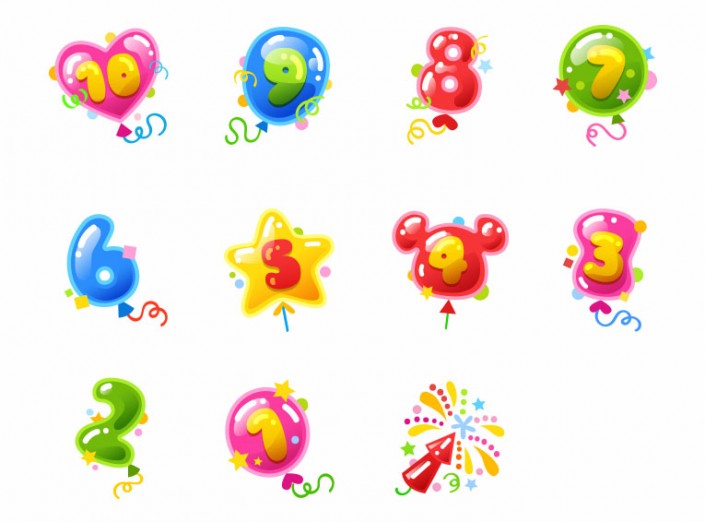
www.16xx8.com
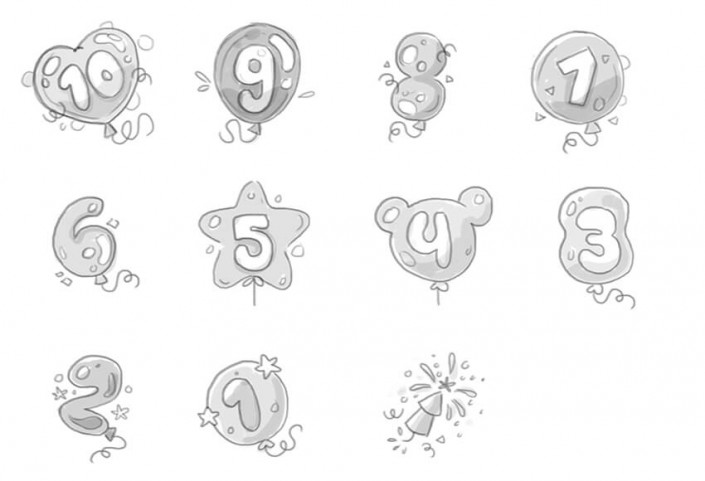
1 .设置新的项目文件
步骤1
Adobe Illustrator启动。
让我们使用以下设置创建一个新文档(文件> New或command - n):
名称:Celebration_Countdown
宽度:512像素
身高:512像素
单位:像素
画板数量:11
颜色模式:RGB
单击创建
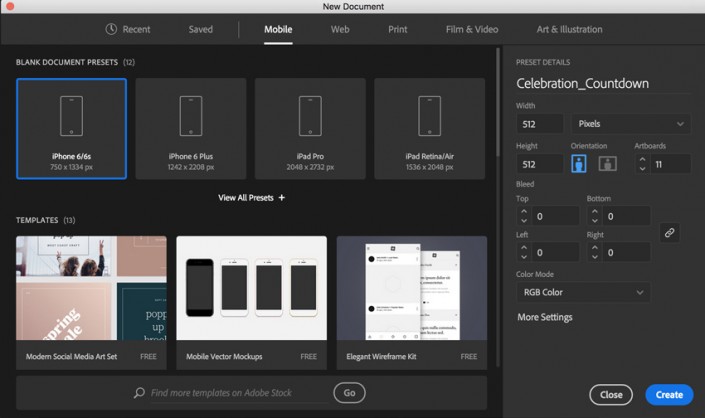
2。如何说明气球的形状和数字
步骤1
开始输入倒计时数字,10到1。
打开字符面板:窗口>类型>字符(command - t)。从工具面板中选择类型工具。自行选择一种字体 ;例如,本文中使用了Sniglet。将笔画颜色设置为空,用黑色填充色。
从字符面板中,将字体大小设置为215 pt,并在每个Artboard上输入相应的倒计时数字,10、9、8、7、6、5、4、3、2、1,然后将最后一个画板清空。
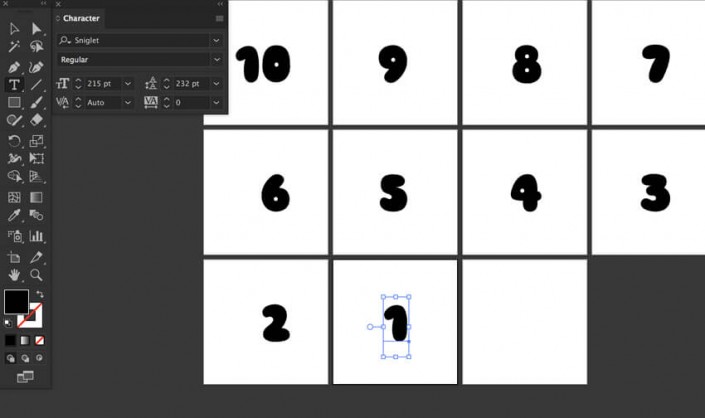
步骤2
让我们开始画气球的形状。
首先,您需要将所有类型转换为对象。为此,选择>(command - a),选择所有的数字。接下来,输入>创建路径断点,将数字转换为对象。
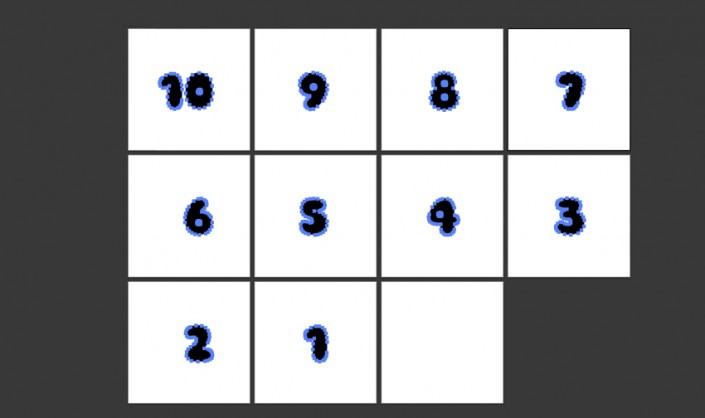
步骤3
从工具面板,选择钢笔工具(P),将笔画颜色设置为黑色,没有填充颜色。绘制所有的气球形状,除了圆形的,你可以使用椭圆工具(L)。
然后从每一个画板上选择元素,慢慢地将它们扩展到画板空间内,并稍微旋转它们,创造一个漂浮的错觉。
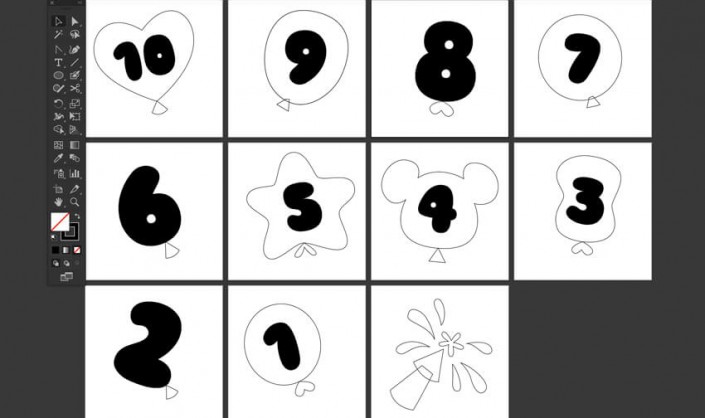
步骤4
接下来,取选择工具(V),选择所有的黑色填充数字,并将shift - x作为交换填充色的快捷方式。
然后选择气球形状和物体>路径>偏移路径。设置在- 13px和连接:圆形,然后OK。
对象> Ungroup(command - shift - g),将它们从一个组中拆出。
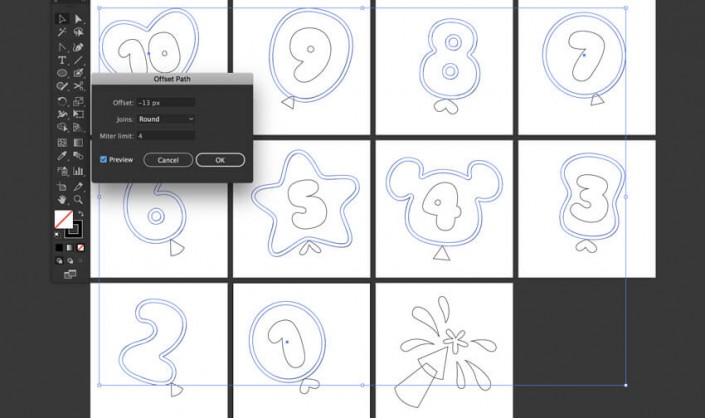
教程未完,请看下一页!